دیوید خاطرنشان می کند که در نسخه های قبلی Word خود، هر سند باز در پایین صفحه، در نوار وظیفه ویندوز نشان داده می شود و می تواند روی آن کلیک کند تا آن را باز کند. اکنون، با Word 2016، تمام اسناد Word در یک نماد در نوار وظیفه او ظاهر می شوند. این برای او فوق العاده ناخوشایند است و وقت او را در جابجایی بین اسناد تلف می کند. دیوید تعجب می کند که چگونه می تواند اسناد را دوباره به عنوان موارد جداگانه در نوار وظیفه نشان دهد.
این تابع ویندوز است نه ورد. (به همین دلیل، من گمان می کنم که دیوید نسخه ویندوز خود را هنگام به روز رسانی به Word 2016 به روز کرده است.) در ویندوز 10، باید این مراحل را انجام دهید. اگر از نسخه قدیمی ویندوز استفاده می کنید، مراحل مشابه هستند.
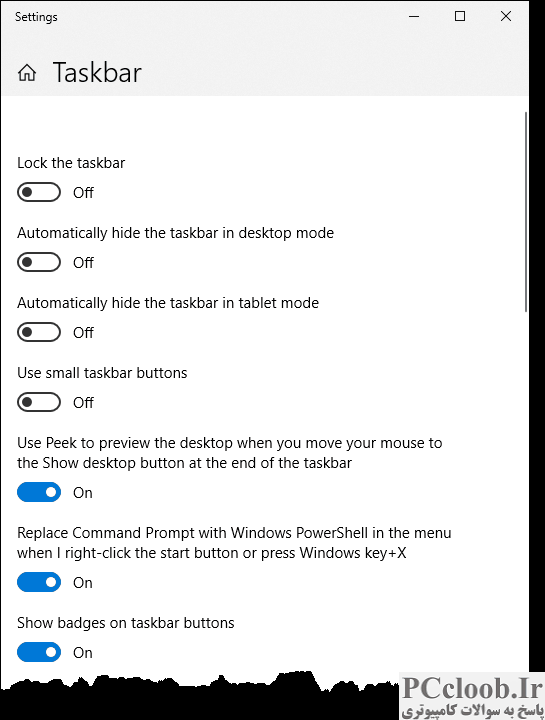
شکل 1. گزینه های نوار وظیفه کادر گفتگوی تنظیمات.
- روی یک فضای خالی در نوار وظیفه کلیک راست کنید. (مطمئن شوید که یک فضای خالی است و نه نمادی که ممکن است در نوار وظیفه شما ظاهر شود.) ویندوز یک منوی زمینه را نمایش می دهد.
- گزینه Taskbar Settings را انتخاب کنید. ویندوز بخش Taskbar از پنجره تنظیمات را نمایش می دهد. (شکل 1 را ببینید.)
- کمی در پنجره به پایین اسکرول کنید تا کنترل Combine Taskbar Buttons را مشاهده کنید.
- با استفاده از کنترل، گزینه Never را انتخاب کنید.
- پنجره تنظیمات را ببندید.
اکنون باید نمادهای جداگانه اسناد خود را در نوار وظیفه مشاهده کنید.